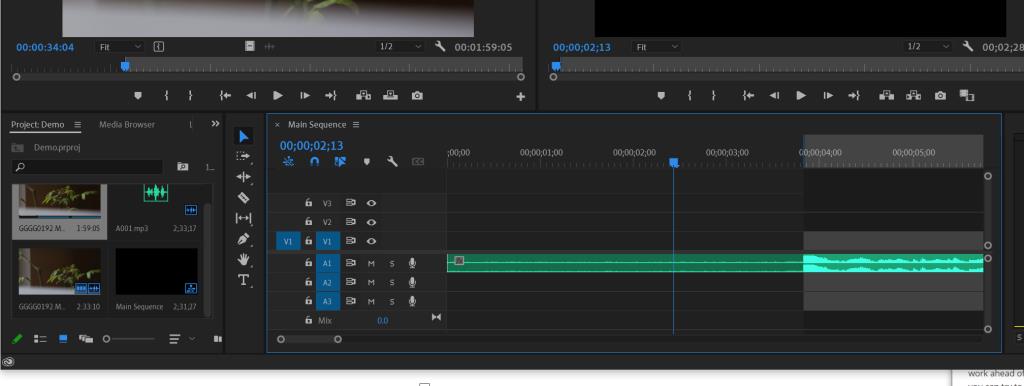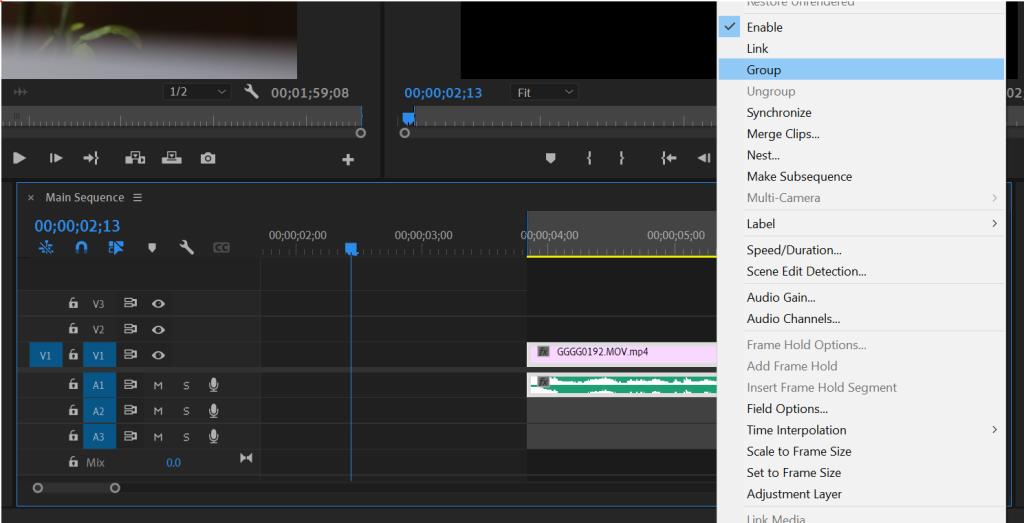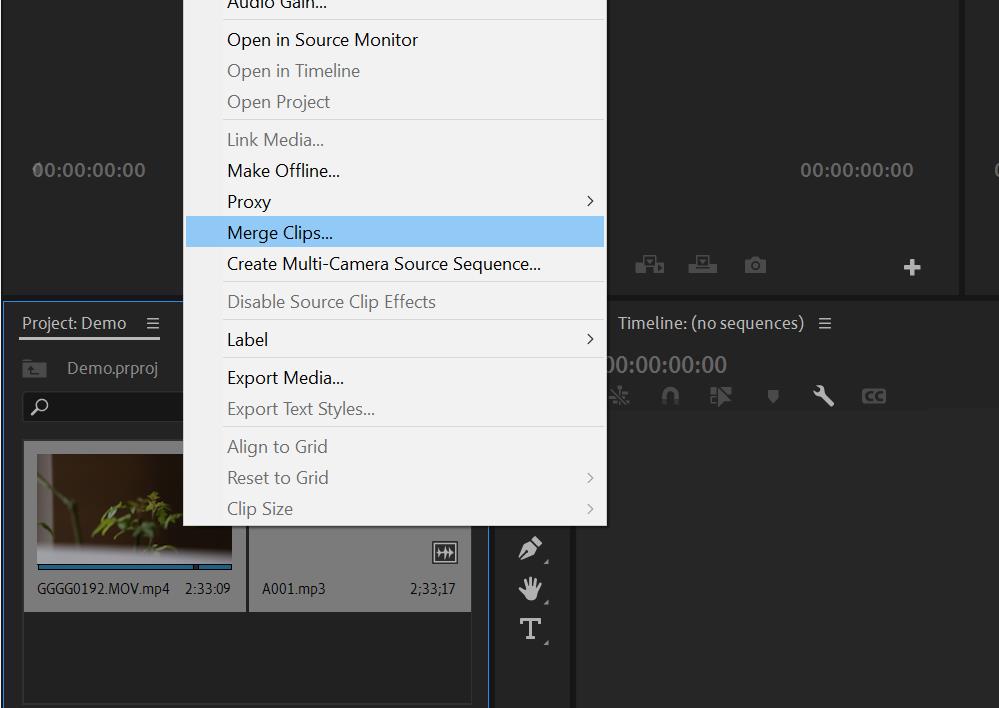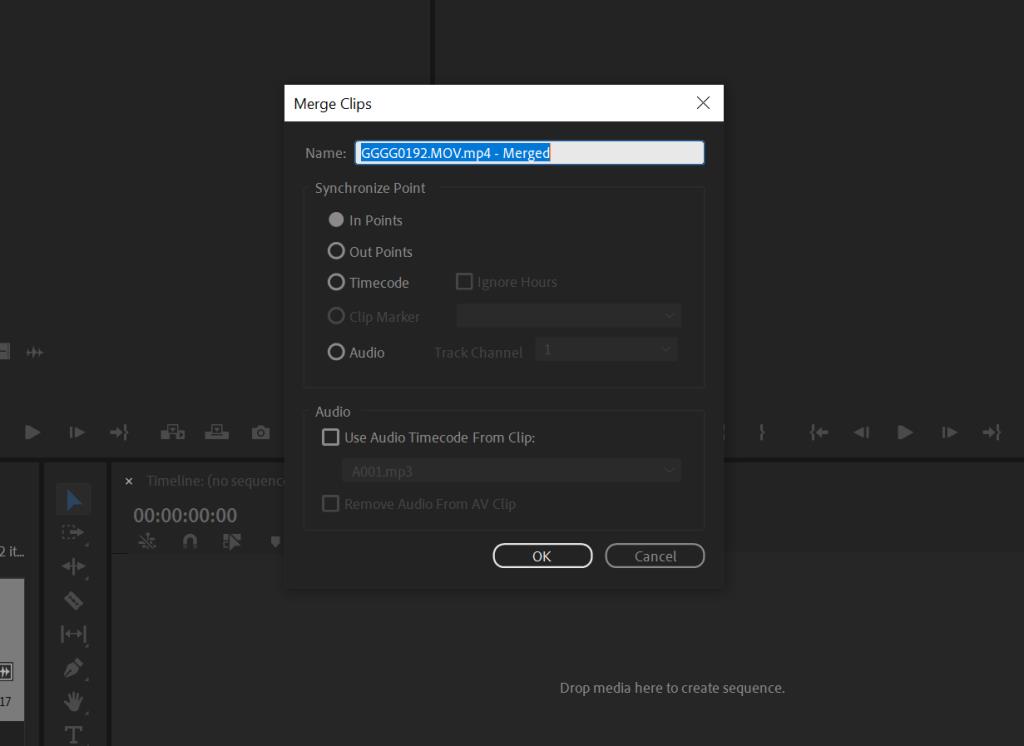În timp ce sunetul nativ al unui clip video DSLR brut are farmecul său, diferența de valoare de producție pe care o face sunetul înregistrat profesional este de neuitat. Toate filmele și emisiunile TV achiziționează video și sunet separat; sunetul și imaginea excelentă, împreună, fac producțiile tale preferate atât de captivante și emoționante.
Publicul tău? Ei merită tot ce este mai bun din ambele lumi. O sincronizare solidă video-audio pregătește scena pentru o experiență de vizionare perfectă. Iată cum puteți sincroniza audio și video în Adobe Premiere pentru propriile proiecte.
Ce este înregistrarea cu dublu sistem?
În producția de filme profesionale, audio și video sunt achiziționate separat. Pe măsură ce cinematograful filmează scena, tehnicienii audio folosesc echipamente audio desemnate pentru a ridica fiecare bucată de lucruri bune; sunet. Știm asta ca înregistrare cu dublu sistem; capturați ambele surse (audio și video) pe sisteme separate și le editați împreună ulterior.
Când atât echipa de cameră, cât și echipa de sunet lucrează simultan, trebuie să aliniați sunetul pe care îl face actorul și mișcarea buzelor lor în post-editare. Există mai multe modalități de a face acest lucru - folosind software-ul special, prin codul de timp , prin slating sau prin potrivirea unui alt reper vizual puternic cu indicația sa sonoră.

Dacă filmați propriul proiect și doriți să vă ușurați această parte mai târziu, vă recomandăm întotdeauna să planificați fiecare fotografie. Aceasta include mai mult decât acțiunea și sunetul clapperboard-ului - trebuie, de asemenea, să etichetați tabloul și să prefațați fiecare înregistrare audio cu scena, filmarea și numărul de înregistrare.
Este un cântec și un dans prostesc, dar vă va economisi mult timp când veniți să puneți totul cap la cap. Dacă ești cu adevărat presat de timp pe platourile de filmare sau nu deții încă o listă adevărată, cu siguranță poți să-i ceri actorului tău să-ți dea o palmă pe ecran după ce sunetul și imaginea sunt difuzate.
Cum să sincronizați audio și video în Adobe Premiere
Există câteva moduri diferite de a sincroniza videoclipuri și sunet împreună în Premiere.
Sincronizarea video și audio manual
Uneori, nu ai nimic de partea ta în afară de inteligența ta, curajul și nervii. Dacă înregistrările video ale proiectului dvs. au venit cu un pat de sunet nativ, veți putea, de obicei, să le sincronizați manual cu sunetul real.
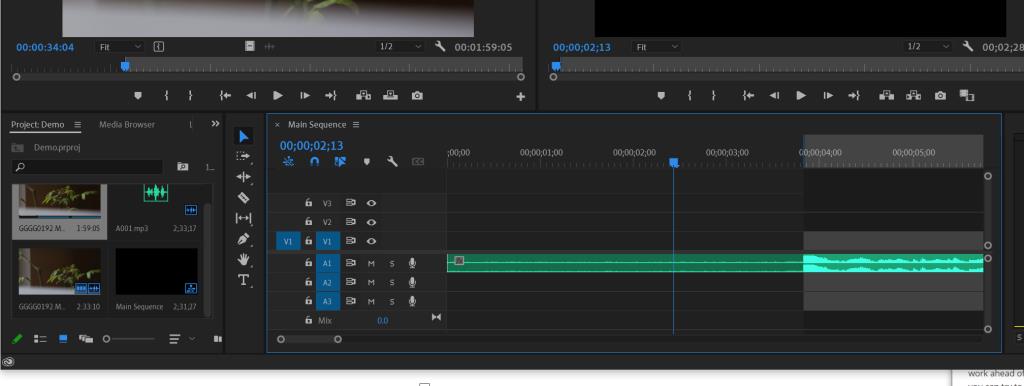
Găsiți fișierul audio și trageți-l în cronologie; pentru a activa formele de undă audio, faceți clic dreapta pe el și comutați-le pe .
Încercați tot posibilul să găsiți ceva tare și distinctiv în „împușcătură”. Navigați până la vârful oricărui moment pe care l-ați ales ca punct de sincronizare. Introduceți un punct de intrare sau un punct de ieșire .
Găsiți același moment distinctiv în fișierul video, încă în panoul Proiect. Introduceți un alt In sau Out exact în același loc.
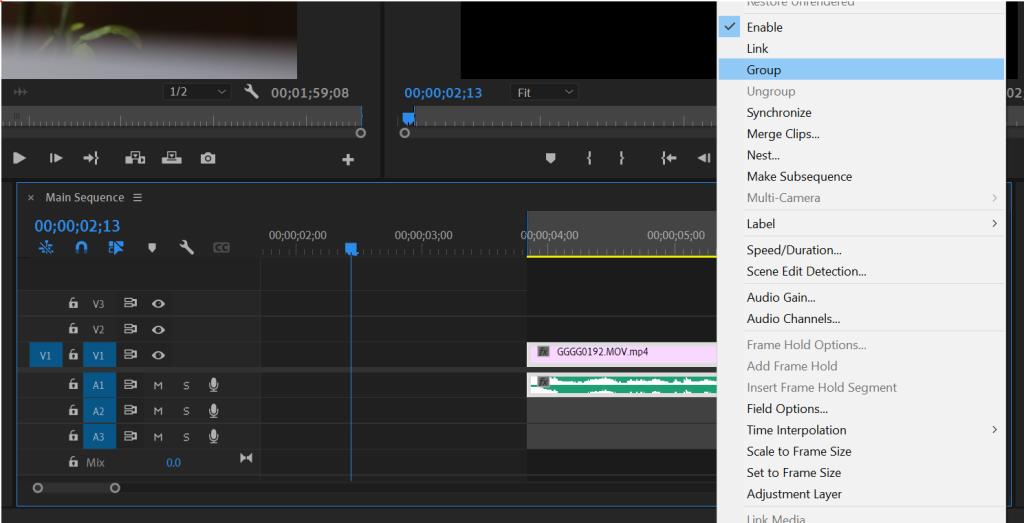
Scoateți fișierul video pe Timeline pentru a-l asocia cu clipul audio. Le puteți decupa pe amândouă pentru a dezvălui ceea ce vine înainte sau după punctul de sincronizare pe care l-ați ales; De asemenea, puteți grupa această sincronizare pentru a o face să rămână împreună. Repetați procesul până când puteți potrivi fiecare clip cu patul său sonor.
Dacă fișierele video nu conțin sunet nativ, este posibil să aveți ceva de lucru înainte. Pentru filmări cu persoane în cadru și vorbind, puteți încerca să sincronizați sunetul și sunetul folosind prima linie rostită.
Dacă nu există actori care vorbesc și nicio acțiune de urmat, puteți folosi lungimile fiecărui sunet și clip video pentru a vă afla în zona unde trebuie să vă aflați. Odată ce te-ai apropiat, va fi ușor să perfecționezi sincronizarea prin deplasarea cadru cu cadru.
Cum să sincronizați sunetul cu îmbinare clipuri în Premiere
Funcția Merge Clips este modalitatea aprobată de marcă de a vă reuni sunetul și videoclipul în Premiere Pro. Permite până la șaisprezece canale de integrare audio.
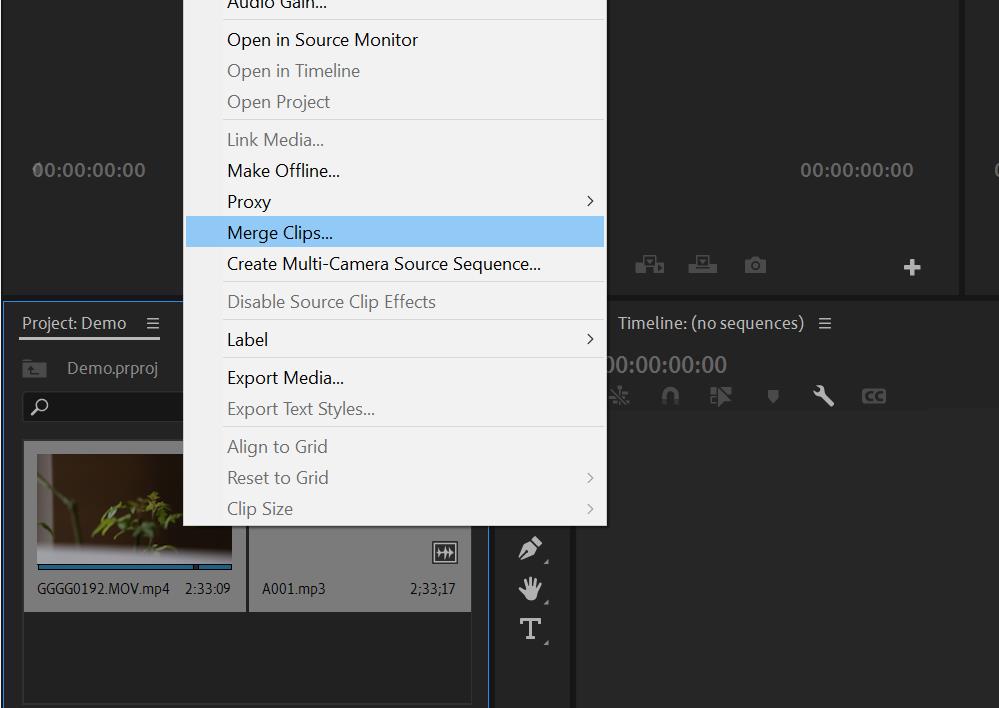
Faceți clic dreapta pe videoclipul și sunetul dvs. în panoul Proiect și selectați Îmbinare clipuri . Puteți găsi această opțiune și din meniul derulant Clip de mai sus.
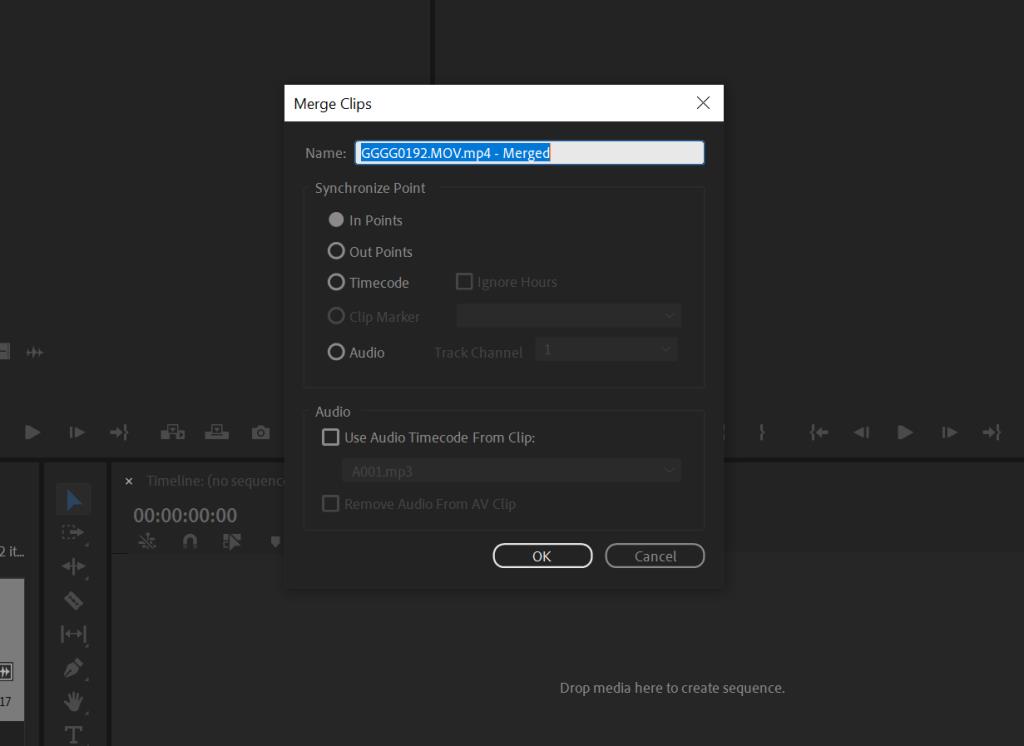
Caseta de dialog care urmează vă permite să alegeți modul în care Premiere ar trebui să îmbine aceste două clipuri componente:
- În punctul de intrare : puteți afișa Premiere unde ați programat cu un punct de intrare
- Prin punct de ieșire : puteți face același lucru cu un punct de ieșire
- Prin Timecode : Unele tablete inteligente se pot conecta efectiv la camera și la dispozitivul de captare audio pentru a sincroniza un afișaj LED pentru a afișa codul de timp în timp real; dacă sistemul dvs. este suficient de sofisticat pentru a suporta acest tip de flux de lucru, puteți spune Premiere să vă alinieze conținutul media după codul de timp
- Utilizarea markerilor : Puteți utiliza și markeri pentru a specifica ce vârf audio este cel mai bun, chiar dacă se întâmplă să aplaudați.
După ce ați ales, selectați OK .
Clipul Îmbinat ar trebui să se afișeze acum în panoul Proiect într-unul dintre Binele dvs.
Puteți efectua această funcție și în panoul Cronologie. Pur și simplu selectați tot ceea ce doriți să îmbinați, faceți clic dreapta și selectați Îmbinare clipuri , la fel ca înainte.
Înrudit: Monitor sursă vs. Monitor program în Premiere Pro
Totul se va rezolva în cele din urmă
Există și alte modalități de sincronizare video și audio în Adobe Premiere? Sigur, puteți oricând să descărcați un plug-in sau să apelați la un software terță parte, dar chiar nu este nevoie. Este un proces simplu; vă sfătuim să economisiți tot interesul și energia pentru editarea propriu-zisă.
Procesul editorial poate fi uneori dureros. Planificarea din timp și pregătirea patului vă asigură că nu rămâneți niciodată fără ceea ce aveți nevoie pe termen lung.